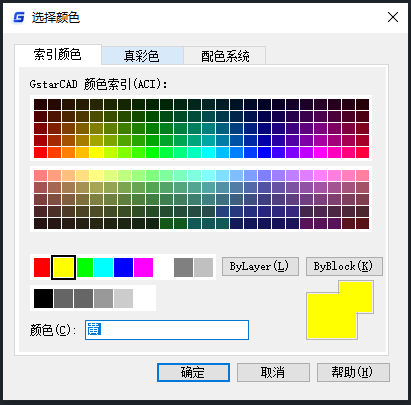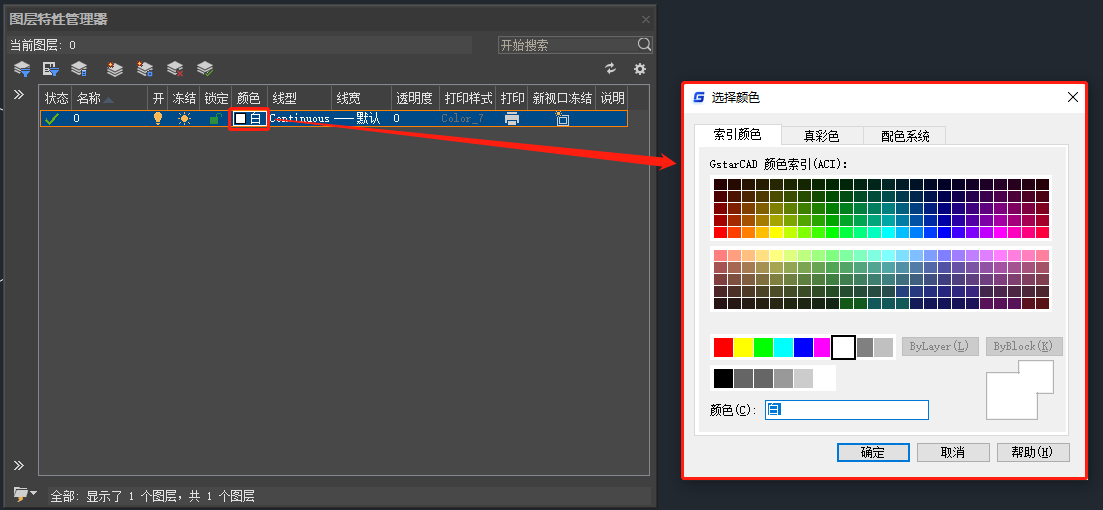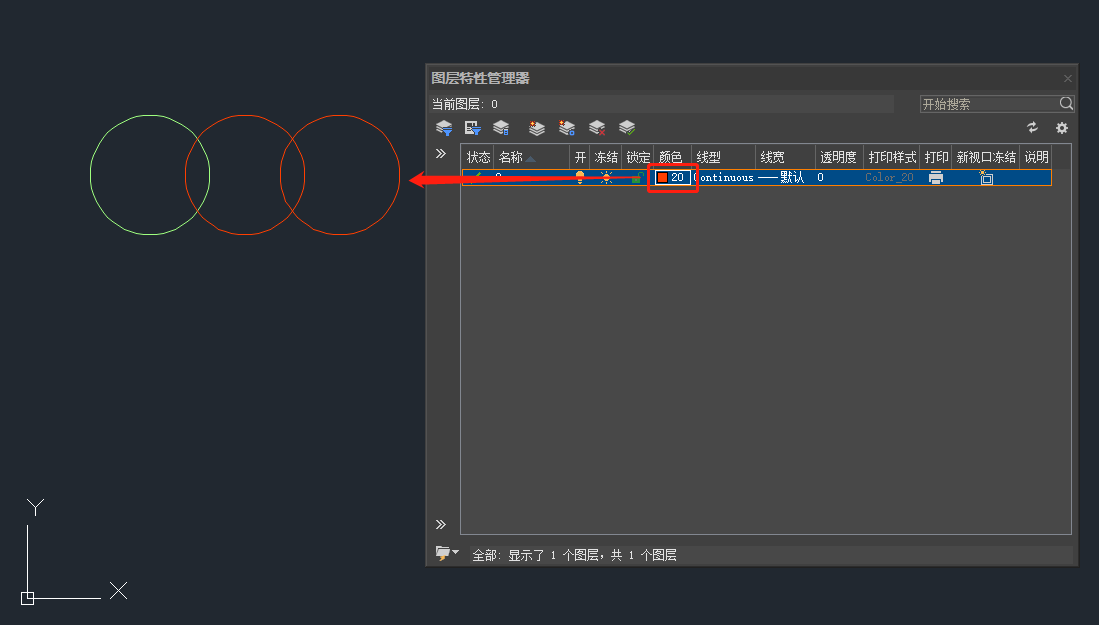CAD怎么改变线条颜色? |
您所在的位置:网站首页 › cad怎么改变直线样式和颜色 › CAD怎么改变线条颜色? |
CAD怎么改变线条颜色?
|
CAD绘图过程中,通常会用不同颜色的线条来区分不同作用的线。那么,CAD怎么改变线条颜色呢?本篇CAD绘图教程小编给大家分享一下浩辰CAD软件中改变线条颜色的两种方法,一起来看看吧! CAD线条颜色设置方法:1. 特性栏 在浩辰CAD软件中打开图纸文件后,选中需要编辑的线条,在软件左侧特性栏中找到【颜色】(如果特性栏不显示可以通过快捷键【Ctrl+1】调出)。如下图所示:
点击【颜色】后的颜色选择框,根据自身需求选择颜色。如下图所示:
如果当前显示的几种颜色无法满足需求,可以点击底部的【选择颜色】,在调出的【选择颜色】对话框中选择颜色,点击【确定】即可。如下图所示:
2. 图层特性管理器 在浩辰CAD软件中打开图纸文件后,输入命令快捷键:LA,点击回车键确认,即可调出【图层特性管理器】对话框。 在【图层特性对话框】中找到线条所在图层,点击【颜色】,即可调出【选择颜色】对话框,根据自身需求选择合适的颜色。如下图所示:
确定好颜色后点击【确定】按钮,当前图层中的图形对象颜色便会随之改变,效果图如下所示:
上述CAD绘图教程中小编给大家盘点了浩辰CAD软件中改变线条颜色的两种方法,你学会了吗?更多CAD实用技巧尽在浩辰CAD官网教程专区,对此感兴趣的小伙伴一定要持续关注浩辰CAD软件官网哦! |
【本文地址】
今日新闻 |
推荐新闻 |